Logotipo integracija į 3D sceną gali būti iššūkis, tačiau tinkamai veikdami galite tai efektyviai įveikti. Šiame vadove sužinosite, kaip įterpti savo animuotą logotipą į esamą kompoziciją ir užtikrinti, kad jis harmoningai bendrautų su kitais elementais. Pradėkime!
Pagrindinės įžvalgos
- Organizuokite savo turtą prieš logotipo integraciją, kad išvengtumėte vėlesnių sunkumų.
- Įsitikinkite, kad logotipas veikia teisinga perspektyva ir atmosfera, kad gautumėte patrauklią vizualinę reprezentaciją.
- Naudokite funkcijas, tokias kaip „Transformacijų lankstymas“, kad optimaliai įgyvendintumėte 3D efektą.
- Logotipo ir kitų grafinių elementų interakcija scenoje yra centrinė.
Žingsnis po žingsnio vadovas
Norėdami sėkmingai įterpti logotipą į 3D kompoziciją, sekite šiuos žingsnius:
Žingsnis 1: Importuoti ir įterpti logotipą
Visų pirma, turite užtikrinti, kad jūsų logotipas būtų įtrauktas į kompoziciją. Spustelėkite savo importuotą logotipo failą ir įterpkite jį į savo didelę kompoziciją. Tuo pat metu laikinas tekstas yra pakeičiamas jūsų animuotu logotipu.
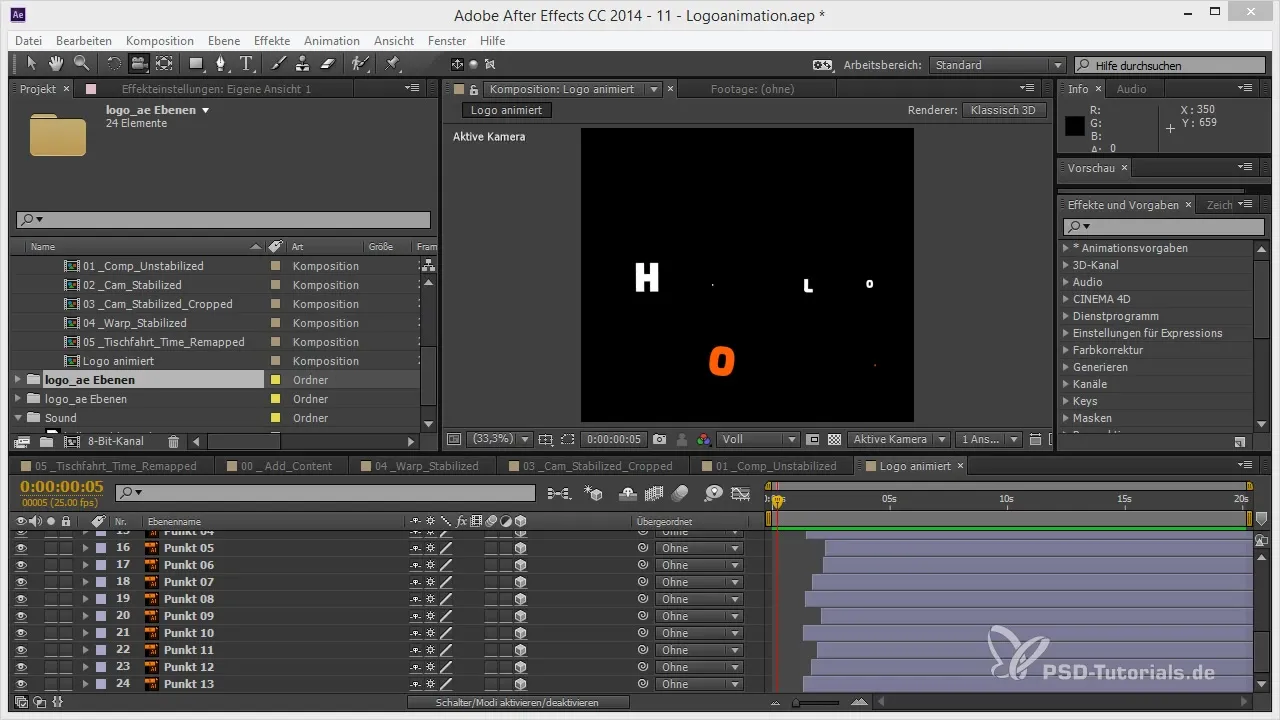
Žingsnis 2: Katalogų organizavimas
Prieš tęsdami, patikrinkite katalogų struktūrą savo projekte. Gali būti naudinga ištrinti nereikalingus sluoksnius ar katalogus. Patikrinkite, kurių katalogų iš tikrųjų reikia, kad užtikrintumėte savo darbo tikslumą.
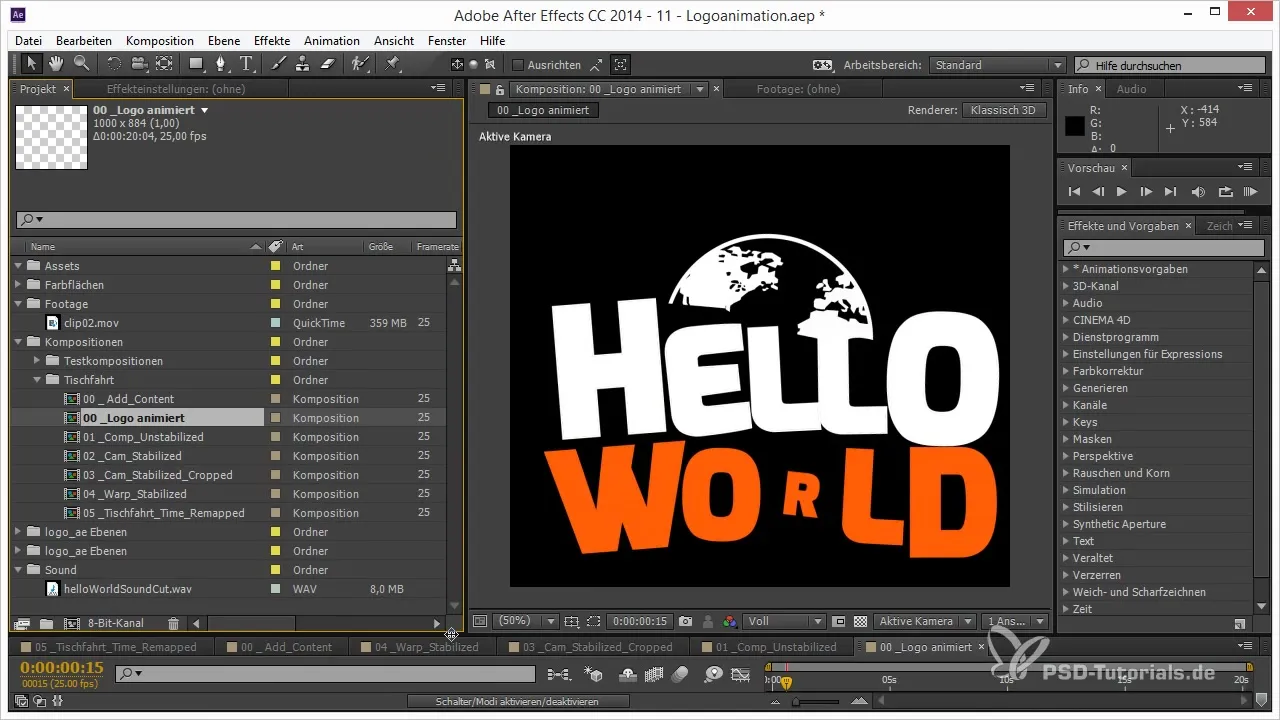
Žingsnis 3: Logotipo pozicijos koregavimas
Įdėkite logotipą į teisingą vietą scenoje. Galite tiesiog pertvarkyti jį į pradinio teksto vietą, laikydami nuspaudę Shift klavišą ir nukeldami logotipą į norimą poziciją. Įsitikinkite, kad logotipas nėra per didelis, kad visas ekranas atrodytų tvarkingai.
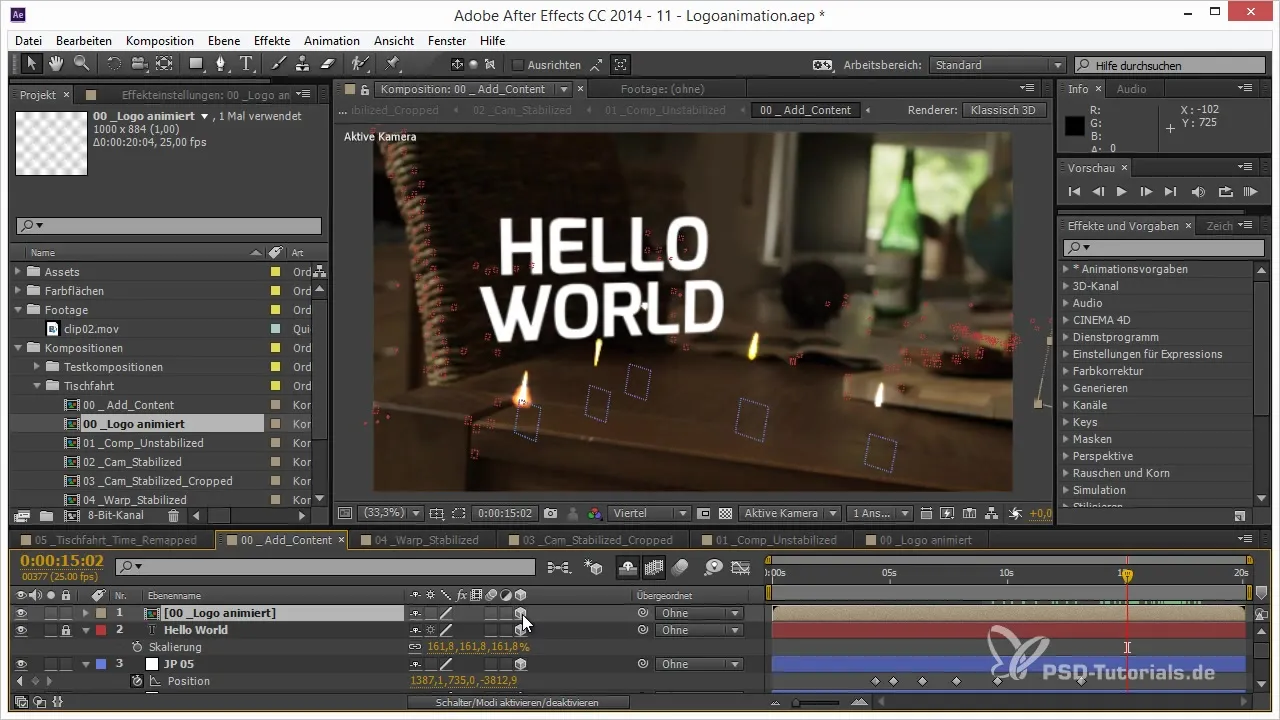
Žingsnis 4: Dydžio ir pozicijos optimizavimas
Kai logotipas yra vietoje, turite pritaikyti dydį. Apsvarstykite, ar jis turėtų būti mažesnis, kad išlaikytų visos kompozicijos proporcijas. Jis turėtų būti mastuotas, kad atrodytų vizualiai patraukliai.
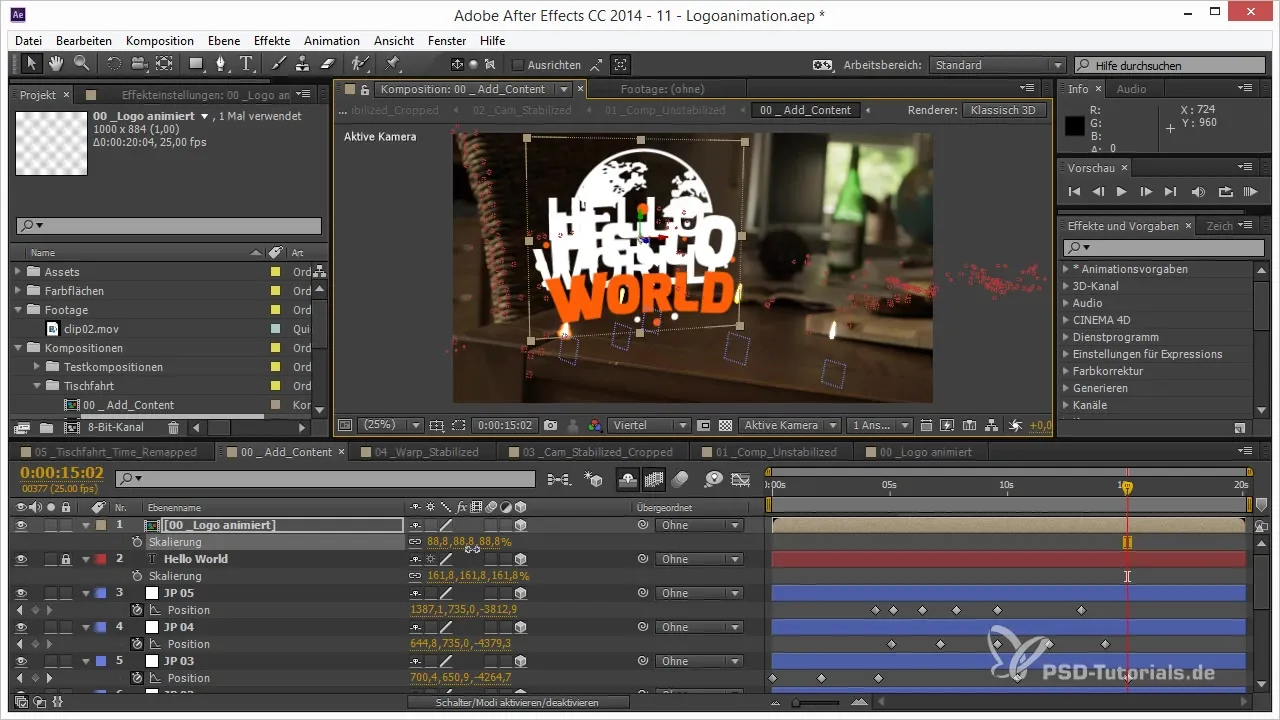
Žingsnis 5: Laiko koregavimas
Dabar bus įdomu: turite koreguoti savo animacijos laiką, kad logotipas pasirodytų tinkamu metu. Susijusios animacijos turėtų būti sinchronizuotos laiku. Naudokite laiko perkėlimo funkciją, kad optimizuotumėte laiką, ir perkelkite rakto kadru, kad gautumėte elegantišką animaciją.
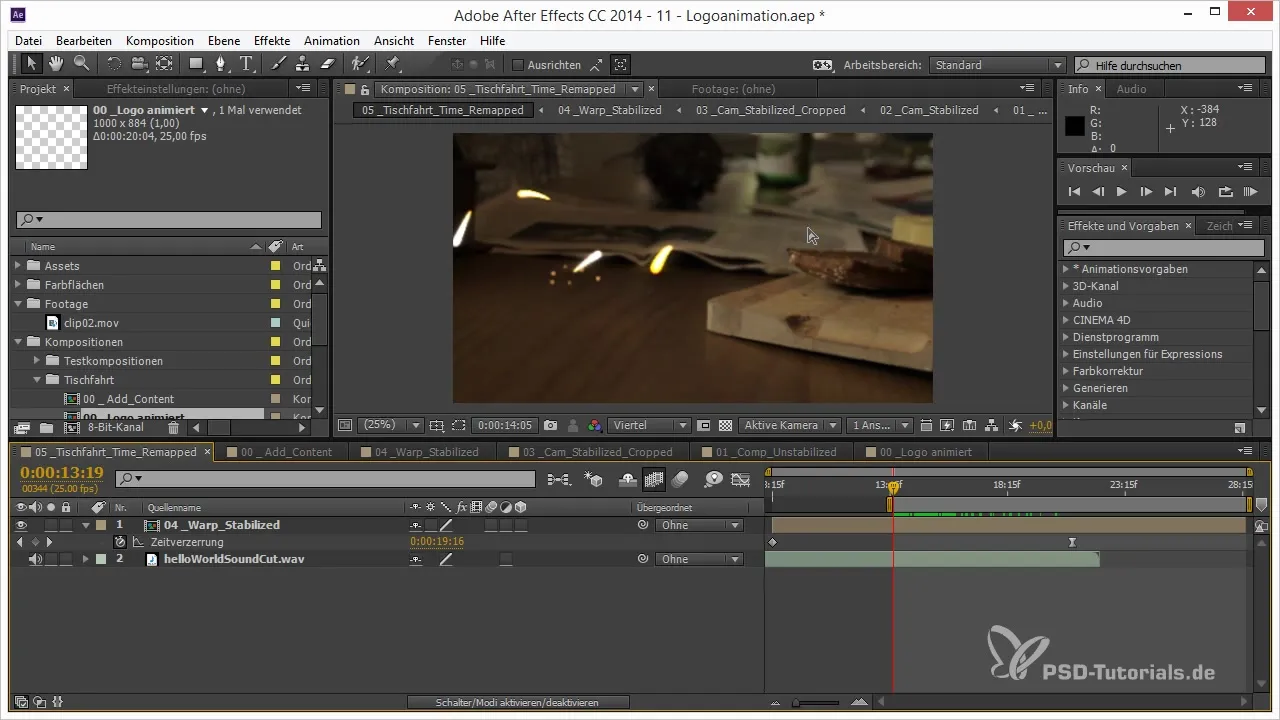
Žingsnis 6: 3D efekto aktyvavimas
Norėdami pasiekti norimą 3D efektą, aktyvuokite „Transformacijų lankstymo“ funkciją logotipo sluoksniui. Tai suteikia jūsų logotipui kelių matmenų ir užtikrina, kad jis judėdamas per sceną atrodytų realistiškai.
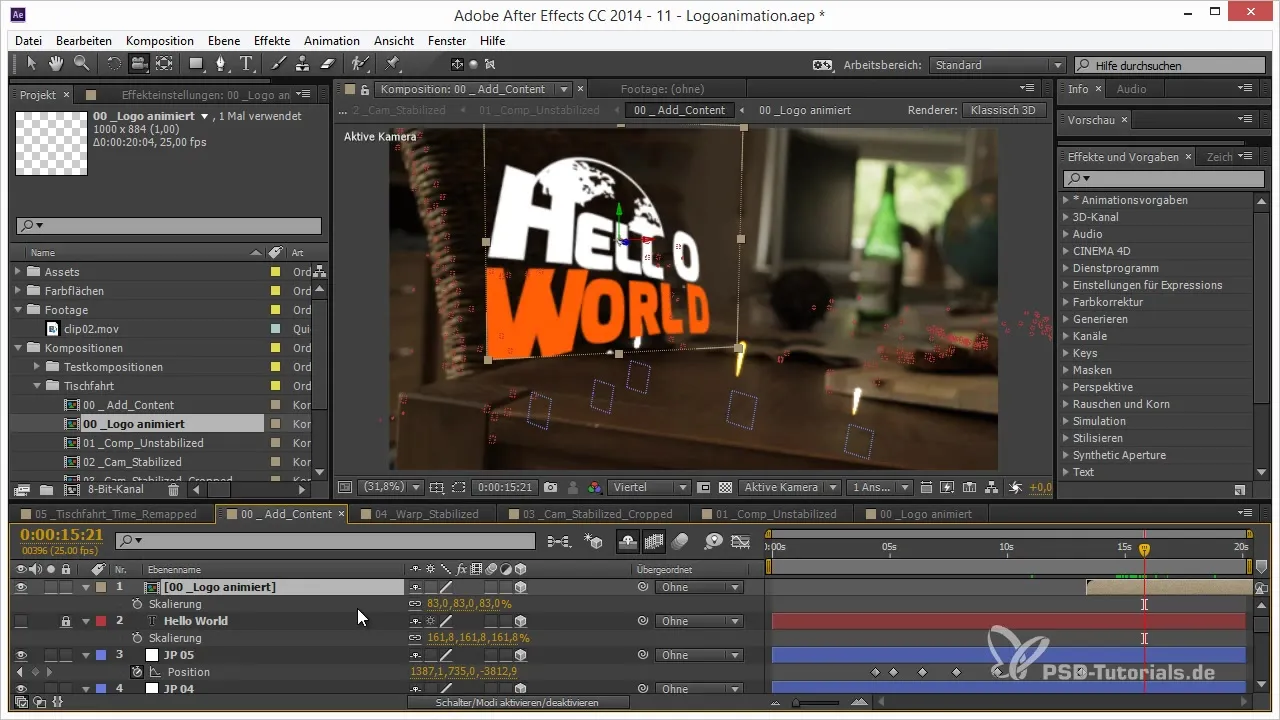
Žingsnis 7: Punctų integracija
Norėdami sujungti jūsų dizaino šokinėjančius punktus su logotipu, perkelkite animacijos taškus į tinkamą vietą. Patikrinkite, kur jie turėtų pasirodyti animacijoje, ir užtikrinkite, kad jie pasirodytų sinchroniškai su logotipu. Išdėstykite taškus taip, kad jie harmoningai tilptų į bendrą koncepciją.
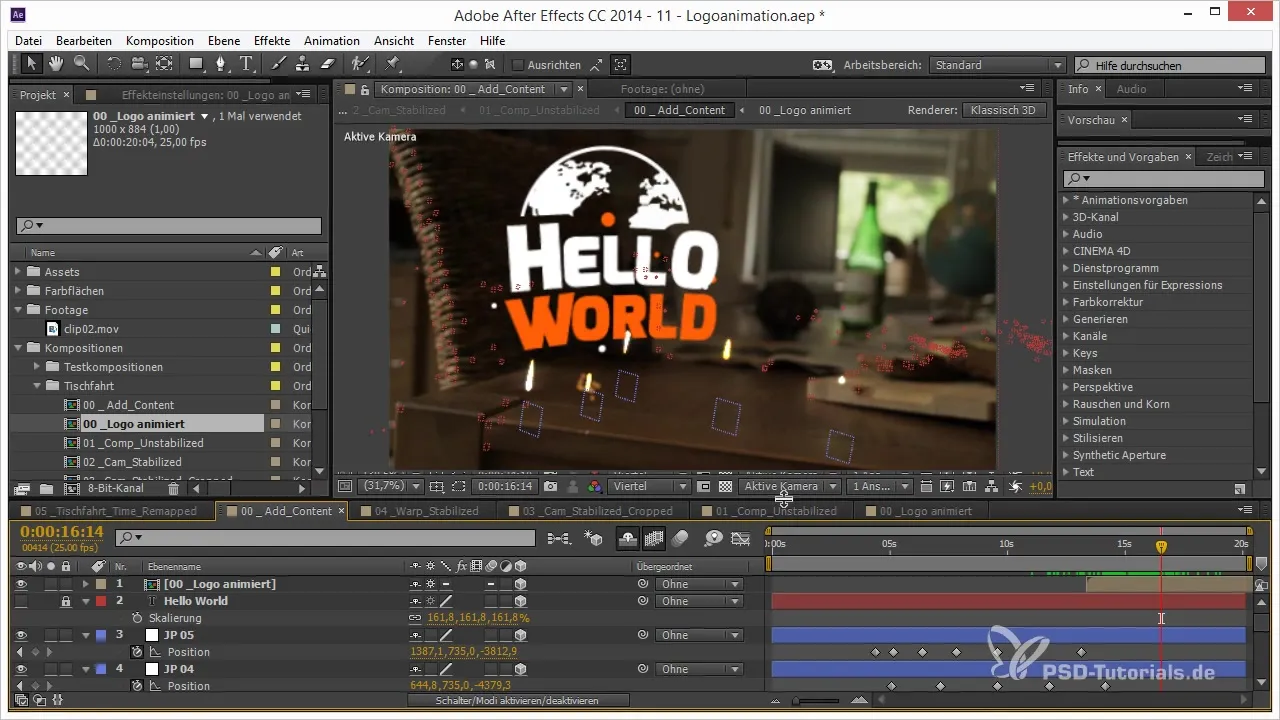
Žingsnis 8: Animacijos tobulinimas
Jūsų taškų perteklius neturėtų pasirodyti skubotai, o harmoningai ir laiku. Įsitikinkite, kad taškai šokinėja atitinkamu laiku ir pritaikykite animaciją kiekvienam elementui. Net maži laiko niuansai gali turėti didelį poveikį bendrai įtakai.
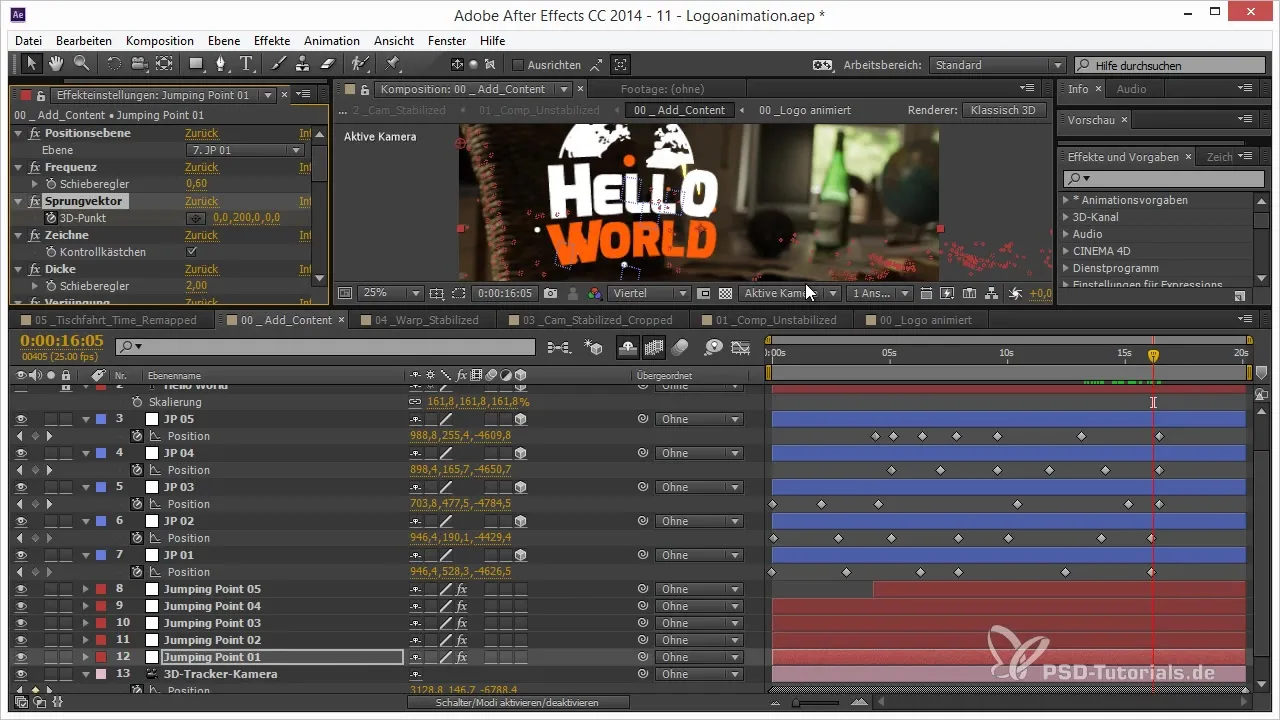
Žingsnis 9: Paskutiniai pataisymai
Jei esate patenkinti logotipo vieta ir animacija, patikrinkite visą kompoziciją. Taip pat galite pridėti efektų, tokių kaip nuotaikos koregavimai ir spalvų korekcijos, kad logotipas atrodytų ryškesnis ir gyvybingesnis.
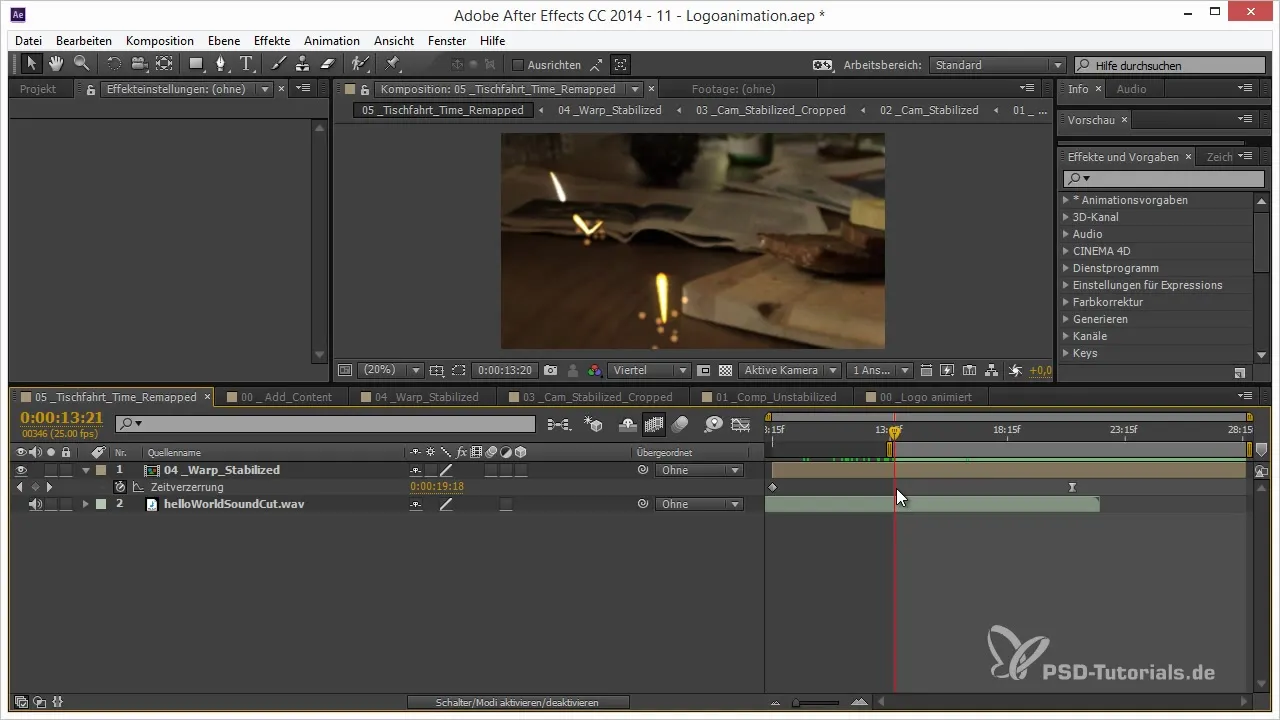
Apibendrinimas – Logotipo sklandus integravimas į jūsų 3D sceną programoje After Effects
Šiame vadove sužinojote, kaip efektyviai integruoti savo logotipą į 3D sceną, jį tinkamai įdėti, koreguoti ir harmoningai bendrauti su kitais grafikos elementais. Su šiais žingsniais ir technikomis galite pasiekti įspūdingų vizualinių rezultatų programoje After Effects.
Dažnai užduodami klausimai
Kaip importuoti savo logotipą į After Effects?Pasirinkite „Failas“ > „Importuoti“ ir pasirinkite savo logotipo failą.
Kaip pritaikyti savo logotipo dydį?Pasirinkite logotipo sluoksnį laiko juostoje ir naudokite transformacijos įrankį, kad pakeistumėte dydį.
Kokia yra „Transformacijų lankstymo“ funkcija?Ši funkcija aktyvuoja 3D dimensijas jūsų logotipo sluoksniui ir leidžia realistiškai matyti perspektyvas.
Kaip galiu pridėti taškus prie savo animacijos?Patalpinkite taškus pageidaujamoje vietoje ir koreguokite jų animaciją naudodami rakto kadru.
Kaip efektyviai galiu koreguoti laiką?Naudokite laiko perkėlimo funkciją, kad perkelti rakto kadru ir pakeistumėte animacijos greitį.


